Условие «Если объект был создан»
Чтобы система автоматически произвела какое-либо действие при создании контакта, компании или сделки, выберите нужный объект в первом поле блока «Условие», а в соседнем поле поставьте условие «создан».
Например, если Сделка была создана, то…
Ниже можно указать дополнительное условие, которое уточнит, создание каких именно сделок должна учитывать система.
Например, если Сделка была создана, и ее сумма больше 100 тысяч рублей, то…
Вы можете добавить не одно, а несколько дополнительных условий.
Например, если Сделка была создана, и ее сумма больше 100 тысяч рублей, а ответственный равно [Имя сотрудника], то…
Такая конкретизация может пригодиться для реализации следующего сценария: если была создана сделка дороже 100 тысяч рублей, а ответственным менеджером назначен неопытный сотрудник, то руководителю отдела продаж отправится автоматическое уведомление, чтобы он взял дело под свой контроль.
Условие «Если объект был изменен»
Чтобы система автоматически произвела действие при изменении уже существующего объекта, укажите тип объекта (контакт, компания или сделка) в первом поле блока «Условие», а в соседнем поле поставьте условие «изменен».
Например, если Сделка была изменена, то...
Также вы можете отслеживать изменение конкретного параметра объекта. Например, вас интересует не просто любое изменение сделки, а только изменение её этапа.
Если Сделка была изменена, и ее этап изменился, то...
Ниже можно указать дополнительное условие, конкретизирующее, как именно изменился указанный параметр объекта.
Например, если Сделка была изменена, и ее этап стал равен выиграна, то...
Здесь же можно добавить и другие условия, которые должна учитывать CRM-система.
Например, если Сделка была изменена, и ее этап стал равен выиграна, а сумма больше 300 000 рублей, то...
Такая конкретизация может пригодиться для следующего сценария: если один из сотрудников выиграл сделку на сумму от 300 000 рублей, то система автоматически поставит задачу владельцу компании лично выразить благодарность менеджеру или выдать ему внеплановую премию.
Для каждого вида объектов можно задать свои дополнительные условия.
Условие «Расписание»
В SynergyCRM есть возможность «привязать» сценарий к конкретной дате, связанной с объектом системы: дата окончания договора, дата последней покупки, дата платежа и т.д.
Выберите объект — контакт, компанию, заявку или сделку, в карточке которого есть поле с датой, и в соседнем поле выберете значение «Расписание». Ниже система отобразит список всех полей с датами, которые есть в CRM.
Уточните, когда должна сработать автоматизация — до, после или в момент наступления указанной даты. Конкретизируйте период в днях, часах и минутах. Если необходимо, то введите дополнительные условия и перейдите к настройке автоматизации в блоке «То».
Например, чтобы не забыть получить обратную связь после завершения сделки, в блоке «Условия» выберите Сделка → Расписание . Ниже установите дополнительное условие:
Если Завершено фактически меньше текущей даты на 3 дня (т.е. была закрыта 3 дня назад), то...
Условие «Запуск по кнопке»
В карточку объекта можно вывести кнопку, по нажатию на которую сработает сценарий. Чтобы вывести кнопку в карточку, выберите объект автоматизации, в соседнем поле укажите «Запуск по кнопке». Выберите цвет и введите текст кнопки.
Обратите внимание: если вы хотите, чтобы кнопка ручного запуска отображалась в карточке всегда, то не добавляйте никаких дополнительных условий. Чтобы кнопка показывалась только при определённых условиях (например, сумма сделки больше 100 000 ₽), укажите их при настройке сценария.
Когда вы сохраните сценарий, в карточке объекта появится кнопка, при нажатии на которую будет срабатывать описанная в блоке «Действие» автоматизация.